Cudy LT700 Outdoor Bedienungsanleitung
Lies die bedienungsanleitung für Cudy LT700 Outdoor (2 Seiten) kostenlos online; sie gehört zur Kategorie Router. Dieses Handbuch wurde von 2 Personen als hilfreich bewertet und erhielt im Schnitt 4.7 Sterne aus 1.5 Bewertungen. Hast du eine Frage zu Cudy LT700 Outdoor oder möchtest du andere Nutzer dieses Produkts befragen? Stelle eine Frage
Seite 1/2
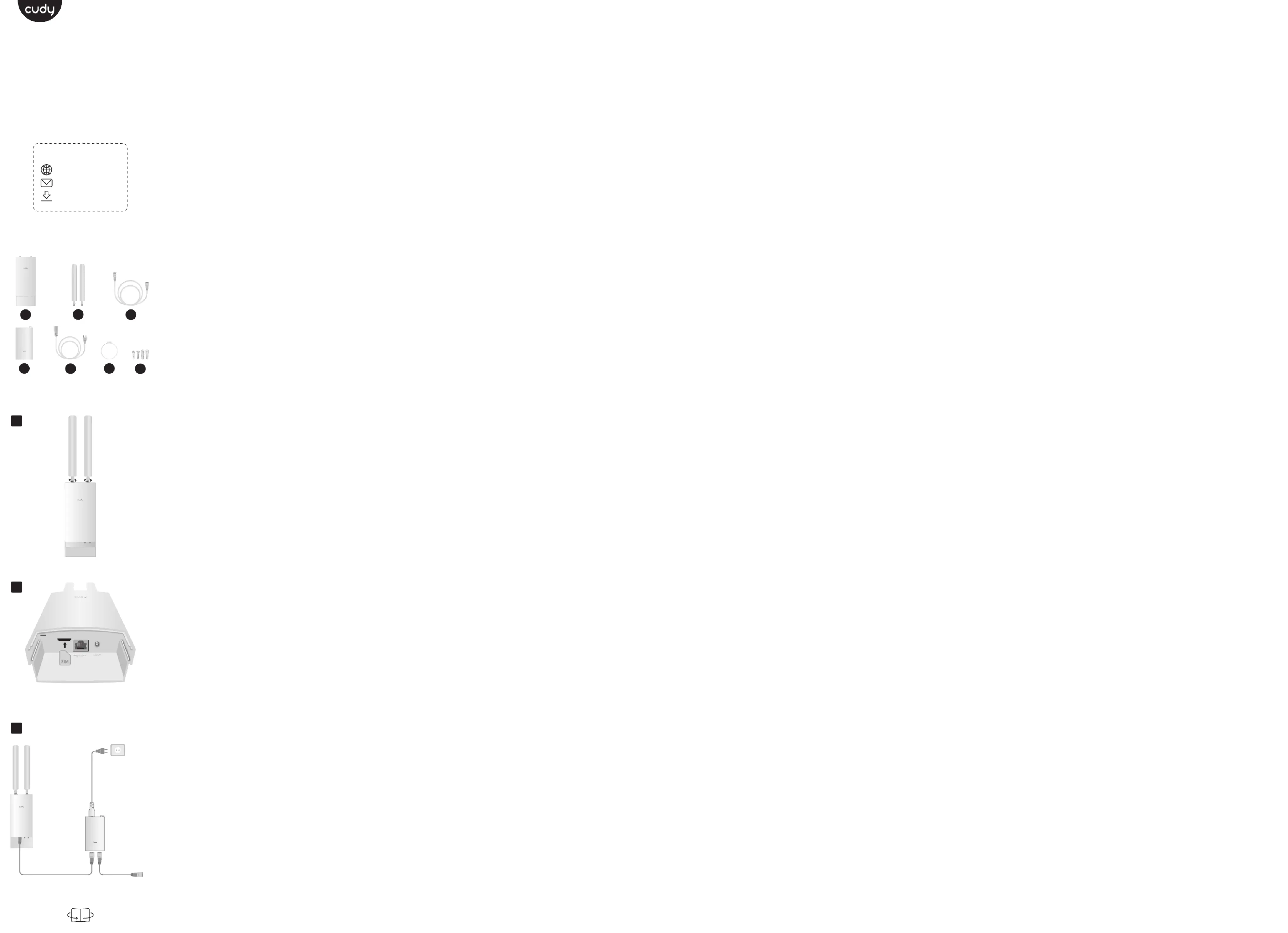
Package Content
a. Cellular Router b. Cellular Antennas
c. Ethernet Cable d. PoE Adapter
e. Power Cord f. Clamp g. Screw
Hardware Installation
1 Grip the base section of the antennas and tighten
them.
2 Insert your Nano SIM card into the SIM slot until
you hear a clicking sound.
3 Connect the (PoE IN) Port of the LAN/WAN
router to the PoE port of the PoE adapter via an
Ethernet cable. Plug the PoE adapter into a power
socket.
Flip the page to continue installation…
English
Paket Inhalt
a. Cellular Router b. Zellantennen
c. Ethernet -Kabel d. Poe -Adapter
e. Netzkabel f. Klemme g. Schrauben
Hardware-Installation
1 Greifen Sie den Grundabschnitt der Antennen
und ziehen Sie sie fest.
2 Fügen Sie Ihre SIM -Karte in den SIM -Slot ein, bis
Sie einen Klick -Sound hören.
3 Schließen Sie den Port des Routers an den PoE
-Anschluss des Poe -Adapters über ein Ethernet
-Kabel an den (POE) an. Stecken Sie den LAN/WAN
POE -Adapter in einen Power Socket.
Flip the page to continue installation…
Deutsch
Contenu du coffret
a. Routeur cellulaire b. Antennes cellulaires
c. Câble Ethernet d. Adaptateur POE
e. Cordon d'alimentation f. Clamp g. Vis
Installation matérielle
1 Saisissez la section de base des antennes et
resserrez-les.
2 Insérez votre carte SIM dans la fente SIM jusqu'à
ce que vous entendiez un son de clic.
3 Connectez le port (POE IN) du LAN / WAN
routeur au port POE de l'adaptateur PoE via un
câble Ethernet. Branchez l'adaptateur PoE dans une
prise d'alimentation.
Tournez la page pour continuer...
Français
Contenido del paquete
a. Enrutador celular b. Antenas celulares
c. Cable Ethernet d. Adaptador de poe
e. Cable de alimentación f. Abrazadera g.
Tornillo
Instalación de hardware
1 Agarre la sección base de las antenas y
apriétalas.
2 Inserte su tarjeta SIM en la ranura SIM hasta que
escuche un sonido de clic.
3 Conecte el puerto LAN/WAN (POE IN) del
enrutador al puerto POE del adaptador POE a
través de un cable Ethernet. Conecte el adaptador
POE a un enchufe de energía.
Voltee la página para continuar...
Español
Contenuto del pacco
a. Router cellulare b. Antenne cellulari
c. Cavo Ethernet d. Adattatore Poe
e. Cordo di alimentazione f. Morsetto
g. Vite
Installazione hardware
1 Afferrare la sezione base delle antenne e serrarle.
2 Inserisci la scheda SIM nello slot SIM fino a
quando non si sente un suono di clic.
3 Collegare la porta (POE in) del router LAN/WAN
alla porta Poe dell'adattatore POE tramite un cavo
Ethernet. Collegare l'adattatore POE in una presa di
potenza.
Gira la pagina per continuare...
Italiano
Съдържание на пакета
a. Клетъчен рутер b. Клетъчни антени
c. Ethernet кабел d. POE адаптер
e. Захранващ кабел f. Скоба g. Винт
Инсталация на хардуер
1 Захванете основната секция на антените и ги
затегнете.
2 Поставете вашата SIM карта в слота за SIM,
докато не чуете щракване на звук.
3 Свържете (Poe in) порта на рутера LAN/WAN
към порта на Poe на адаптера POE чрез Ethernet
кабел. Включете адаптера POE в гнездо за
захранване.
Обърнете страницата, за да продължите...
Български
Obsah balíčku
a. Buněčný router b. Buněčné antény
c. Ethernetový kabel d. PoE adaptér
e. Napájecí kabel f. Svorka g. Šroub
Instalace hardwaru
1 Uchopte základní část antén a utáhněte je.
2 Vložte svou SIM kartu do slotu SIM, dokud
neslyšíte zvuk kliknutí.
3 Připojte portu LAN/WAN (POE in) routeru k
portu PoE adaptéru PoE pomocí ethernetového
kabelu. Připojte adaptér PoE do energetické
zásuvky.
Přejděte na další stránku a pokračujte...
Čeština
Pakkeindhold
a. Cellulær router b. Cellulære antenner
c. Ethernet -kabel d. Poe -adapter
e. Strømkabel f. Klemme g. Skrue
Hardwareinstallation
1 Tag fat i basissektionen af antennerne, og spænd
dem.
2 Indsæt dit SIM -kort i SIM -spalten, indtil du hører
en kliklyd.
3 Tilslut (POE IN) Port of the Router til LAN/WAN
Poe -porten på Poe -adapteren via et Ethernet
-kabel. Sæt poe -adapteren i en stikkontakt.
Vend siden for at fortsætte...
Dansk
Περιεχόμενο πακέτου
a. Κυτταρικός δρομολογητής
b. Κυτταρικές κεραίες c. Καλώδιο Ethernet
d. Προσαρμογέας Poe e. Καλώδιο τροφοδοσίας
f. Σφιγκτήρας g. Βίδα
Εγκατάσταση υλικού
1 Πιάστε το τμήμα βάσης των κεραιών και σφίξτε
τις.
2 Τοποθετήστε την κάρτα SIM στην υποδοχή SIM
μέχρι να ακούσετε έναν ήχο κλικ.
3 Συνδέστε τη θύρα (POE IN) του LAN/WAN
δρομολογητή στη θύρα POE του προσαρμογέα
POE μέσω καλωδίου Ethernet. Συνδέστε τον
προσαρμογέα POE σε πρίζα ισχύος.
Αναστρέψτε τη σελίδα για να συνεχίσετε...
Ελληνικά
Paketi sisu
a. Raku ruuter b. Rakulised antennid
c. Etherneti kaabel d. Poe adapter
e. Toitejuhe f. Klamber g. Kruvi
Riistvara installimine
1 Haarake antennide põhiosa ja pingutage need.
2 Sisestage SIM -kaart SIM -pesasse, kuni kuulete
klõpsamist.
3 Ühendage ruuteri sadam (POE in) LAN/WAN
POE adapteri POE pordiga Etherneti kaabli kaudu.
Ühendage POE adapter toitepesa.
Lehe pööramiseks jätkake ...
Eesti
Paketti sisältö
a. Solulaitti b. Solu -antennit
c. Ethernet -kaapeli d. POE -sovitin
e. Virtajohto f. Puristin g. Ruuvi
Laitteistoasennus
1 Tartu antennien pohjaosa ja kiristä ne.
2 Aseta SIM -kortti SIM -korttipaikkaan, kunnes
kuulet napsautuksen äänen.
3 Kytke reitittimen (Poe IN) -portti PoE LAN/WAN
-sovittimen poe -porttiin Ethernet -kaapelin kautta.
Kytke poe -sovitin virtapistorasiaan.
Käännä sivu jatkaaksesi...
Suomi
Sadržaj paketa
a. Stanični usmjerivač b. Stanične antene
c. Ethernet kabel d. Adapter
e. Kabel napajanja f. Stezanje g. Vijak
Instalacija hardvera
1 Uhvatite osnovni dio antena i zategnite ih.
2 Umetnite SIM karticu u SIM utor dok ne čujete
zvuk klika.
3 Spojite LAN/WAN (POE IN) priključak
usmjerivača na Poe priključak Poe adapter putem
Ethernet kabela. Uključite POE adapter u utičnicu.
Okrenite stranicu da biste nastavili...
Hrvatski
Csomagtartalom
a. Celluláris útválasztó b. Sejtes antennák
c. Ethernet kábel d. Poe adapter
e. Tápkábel f. Bilincs g. Csavar
Hardver telepítés
1 Fogja meg az antennák alapszakaszát, és húzza
meg őket.
2 Helyezze be a SIM -kártyát a SIM -nyílásba, amíg
nem hall egy kattintó hangot.
3 Csatlakoztassa az útválasztó LAN/WAN (POE IN)
portját a POE adapter POE portjához Ethernet
kábel útján. Csatlakoztassa a POE adaptert egy
tápegységbe.
Fordítsa meg a lapot a folytatáshoz...
Magyar
Пакеттің мазмұны
а. Жасушалық маршрутизатор
b. Ұялы антенналар
б. Ethernet кабелі d. PoE адаптері
е. Қуат сымы f. Қысқышы g. Бұрау
Жабдықты орнату
1 Антенналардың негізгі бөлігін ұстап, оларды
қатайтыңыз.
2 SIM картасын SIM картасын бір рет басқан
дыбысты естігенше салыңыз.
3 Маршрутизатордың LAN / WAN (POL) портын
PoE адаптерінің Poe портына Ethernet кабелі
арқылы қосыңыз. PoE адаптерін розеткаға
қосыңыз.
Жалғастыру үшін бетті айналдырыңыз...
Қазақша
Pakuotės turinys
a. Ląstelinis maršrutizatorius b. Ląstelių antenos
c. Ethernet kabelis d. Poe adapteris
e. Maitinimo laidas f. Spaustukas g. Varžtas
Aparatūros diegimas
1 Sulaikykite bazinę antenų skyrių ir juos
priveržkite.
2 Įdėkite savo SIM kortelę į SIM lizdą, kol išgirsite
paspaudimo garsą.
3 Prijunkite (POE IN) maršrutizatoriaus LAN/WAN
prievadą prie POE adapterio POE prievado per
eterneto laidą. Prijunkite „Poe“ adapterį į maitinimo
lizdą.
Puslapį apverkite, norėdami tęsti...
Lietuvių kalba
Komplekta saturs
a. Šūnu maršrutētājs b. Šūnu antenas
c. Ethernet kabelis d. Poe adapteris
e. Strāvas vads f. Skava g. Ieskrūvēt
Aparatūras instalēšana
1 Satveriet antenu pamatni un pievelciet tās.
2 Ievietojiet SIM karti SIM slotā, līdz dzirdat
noklikšķināšanas skaņu.
3 Pievienojiet maršrutētāja LAN/WAN (POE IN)
ostu Poe adaptera Poe ostā, izmantojot Ethernet
kabeli. Poe adapteri pievienojiet strāvas
kontaktligzdā.
Pārvērtiet lapu, lai turpinātu...
Latviski
Pakketinhoud
a. Cellulaire router b. Cellulaire antennes
c. Ethernet -kabel d. POE -adapter
e. Netsnoer f. Klem g. Schroef
Hardware installatie
1 Grijp het basisgedeelte van de antennes en draai
ze vast.
2 Plaats uw SIM -kaart in de SIM -slot totdat u een
klikgeluid hoort.
3 Verbind de (POE IN) -poort van de LAN/WAN
router met de Poe -poort van de Poe -adapter via
een Ethernet -kabel. Sluit de POE -adapter aan op
een power socket.
Sla de pagina om om door te gaan...
Nederlands
Pakkeinnhold
a. Cellulær ruter b. Cellulære antenner
c. Ethernet -kabel d. Poe -adapter
e. Strømledning f. Klemme g. Skru
Maskinvareinstallasjon
1 Grip basedelen på antennene og stram dem.
2 Sett SIM -kortet ditt inn i SIM -sporet til du hører
en klikkelyd.
3 Koble LAN/WAN (POE IN) PORT AV RUTEREN til
POE -porten til POE -adapteren via en Ethernet
-kabel. Plugg POE -adapteren til en stikkontakt.
Snu siden for å fortsette...
Norsk
Zawartość paczki
a. Router komórkowy b. Anteny komórkowe
c. Kabel Ethernet d. Adapter Poe
e. Przewód zasilający f. Zacisk g. Śruba
Instalacja sprzętu
1 Chwyć odcinek podstawy anten i dokręć je.
2 Włóż kartę SIM do gniazda SIM, aż usłyszysz
dźwięk kliknięcia.
3 Podłącz port LAN/WAN (Poe IN) routera do portu
POE adaptera PoE za pomocą kabla Ethernet.
Podłącz adapter PoE do gniazda zasilania.
Odwróć stronę, aby kontynuować...
Polski
Conteúdo do pacote
a. Roteador celular b. Antenas celulares
c. Cabo Ethernet d. Adaptador POE
e. Cabo de alimentação f. Grampo
g. Parafuso
Instalação de hardware
1 Segure a seção base das antenas e aperte -as.
2 Insira seu cartão SIM no slot SIM até ouvir um
som de clique.
3 Conecte a porta LAN/WAN (POE em) do
roteador à porta Poe do adaptador POE através de
um cabo Ethernet. Conecte o adaptador POE em
um soquete de energia.
Vire a página para continuar...
Português
Continutul pachetului
a. Router celular b. Antene celulare
c. Cablu Ethernet d. Adaptor Poe
e. Cablu de putere f. CLAMP g. Şurub
Instalare hardware
1 Prindeți secțiunea de bază a antenelor și
strângeți -le.
2 Introduceți cartela SIM în slotul SIM până când
auziți un sunet de clic.
3 Conectați portul LAN/WAN (POE IN) al
routerului la portul Poe al adaptorului PoE printr
-un cablu Ethernet. Conectați adaptorul POE la o
priză de putere.
Răsuciți pagina pentru a continua...
Română
Содержание пакета
а. Клеточный маршрутизатор
b. Клеточные антенны
c. Ethernet Cable d. Адаптер По
e. Питание шнура f. Зажим g. Винт
Аппаратная установка
1 Захватите базовую часть антенн и затяните их.
2 Вставьте свою SIM -карту в слот SIM -карты,
пока не услышите щелчок.
3 Подключите порт LAN/WAN (POE In)
маршрутизатора к порту POE адаптера POE
через кабель Ethernet. Подключите адаптер POE
к розетку.
Переверните страницу, чтобы продолжить...
Русский
Obsah balíka
a. Bunkový smerovač b. Bunkové antény
c. Ethernet kábel d. Adaptér Poe
e. Napájací kábel f. Svorka g. Skrutka
Inštalácia hardvéru
1 Uchopte základnú časť antén a utiahnite ich.
2 Vložte svoju kartu SIM do slotu SIM, až kým
nebudete počuť kliknutie zvuk.
3 Pripojte port LAN/WAN (Poe in) smerovača k
portu Poe adaptéra Poe pomocou ethernetového
kábla. Pripojte adaptér Poe do zásuvky napájania.
Prelistujte stranu pre pokračovanie...
Slovenčina
Vsebina paketa
a. Celični usmerjevalnik b. Celične antene
c. Ethernet kabel d. Poe adapter
e. Napajalni kabel f. Vjemnica g. Vijak
Namestitev strojne opreme
1 Prijemite osnovni del antene in jih privijte.
2 Vstavite svojo kartico SIM v režo SIM, dokler ne
slišite zvoka za kliko.
3 Priključite vrat LAN/WAN (POE) usmerjevalnika
na Poe vrata Poe adapterja prek Ethernet kabla. Poe
adapter priključite v napajalno vtičnico.
Premaknite stran, da nadaljujete ...
Slovenščina
Садржај пакета
а. Целлуларни рутер b. Целлне антене
c. Етхернет кабл d. Пое адаптер
е. Кабл за напајање f. Стезаљка
g. Вијак
Инсталација хардвера
1 Грип базни део антена и затегните их.
2 Уметните СИМ картицу у СИМ утор док не
чујете звук клика.
3 Спојите (ПОЕ ИН) лука рутера на ЛАН / ВАН
ПоЕ порт Адаптер ПоЕ-а путем Етхернет кабла.
Укључите АДАПТЕР ПОЕ у утичницу.
Прекрените страницу да бисте наставили ...
Srpski
Paketinnehåll
a. Cellulär router b. Cellantenner
c. Ethernet -kabel d. POE -adapter
e. Strömsladd f. Klämma g. Skruva
Hårdvaruinstallation
1 Grepp om basavsnittet på antennerna och dra åt
dem.
2 Sätt in ditt SIM -kort i simplatsen tills du hör ett
klickande ljud.
3 Anslut (POE in) -porten i routern till LAN/WAN
Poe -porten i Poe -adaptern via en Ethernet -kabel.
Anslut POE -adaptern till ett kraftuttag.
Vänd bladet för att fortsätta...
Svenska
Paket içeriği
a. Hücresel yönlendirici b. Hücresel antenler
c. Ethernet kablosu d. Poe adaptörü
e. Güç kablosu f. Kelepçe g. Vida
Donanım kurulumu
1 Antenlerin taban bölümünü kavrayın ve sıkın.
2 Bir tıklama sesi duyana kadar SIM kartınızı SIM
yuvasına yerleştirin.
3 Yönlendiricinin LAN/WAN (POE in) bağlantı
noktasını bir Ethernet kablosu üzerinden POE
adaptörünün POE bağlantı noktasına bağlayın. POE
adaptörünü bir güç soketine takın.
Sayfa çevirmek için...
Türkçe
Вміст пакету
а. Клітинний маршрутизатор
b. Клітинні антени
c. Кабель Ethernet d. Адаптер POE
е. Шнур живлення f. Затискач g. Гвинт
Установка обладнання
1 Зчепіть базову ділянку антен і затягніть їх.
2 Вставте свою SIM -карту в SIM -слот, поки не
почуєте звук клацання.
3 Підключіть порт LAN/WAN (Poe In)
маршрутизатора до порту POE адаптера POE за
допомогою кабелю Ethernet. Підключіть
адаптер POE до розетки живлення.
Переверніть сторінку, щоб продовжити...
Україна
1
2
LAN/WAN
3
パッケージコンテンツ
a. 細胞ルーター b. 細胞アンテナ
c. イーサネットケーブル d. POEアダプター
e. 電源コード f. クランプ g. スクリュー
ハードウェアのインストール
1 アンテナのベースセクションを握り、それらを締
めます。
2 クリック音が聞こえるまで、SIMカードをSIMス
ロットに挿入します。
3 ルーターの (poe in)ポートを、イーサlan/wan
ネットケーブルを介してPoeアダプターのポートポ
ートに接続します。 POEアダプターを電源ソケット
に差し込みます。
続きを読むにはページをめくってください...
日本語
패키지 콘텐츠
a. 셀룰러 라우터 b. 셀룰러 안테나
c. 이더넷 케이블 d. 포어 어댑터
e. 전원 코드 f. 클램프 g. 나사
하드웨어 설치
1 안테나의 기본 부분을 잡고 조입니다.
2 클릭 소리가 들릴 때까지 SIM 카드를 SIM 슬롯에
삽입하십시오.
3 라우터의 (POE In) 포트를 이더넷 LAN/WAN
케이블을 통해 POE 어댑터의 포트에 연결하십시오.
POE 어댑터를 전원 소켓에 연결하십시오.
페이지를 뒤집어 계속 읽으세요...
한국어
Isi paket
a. Router seluler b. Antena seluler
c. Kabel Ethernet d. Adaptor Poe
e. Kabel daya f. Klem g. Baut
Instalasi perangkat keras
1 Pegang bagian dasar antena dan kencangkan.
2 Masukkan kartu SIM Anda ke dalam slot SIM
sampai Anda mendengar suara mengklik.
3 Sambungkan port (POE in) router ke LAN/WAN
port POE dari adaptor POE melalui kabel Ethernet.
Colokkan adaptor POE ke soket daya.
Membalik halaman untuk melanjutkan...
Indonesia
เนื้อหาแพ็คเกจ
a. เราเตอร์เซลลูลาร์ b. เสาอากาศเซลลูลาร์
c. สายเคเบิลอีเธอร์เน็ต d. อะแดปเตอร์โพ
e. สายไฟ f. หนีบ g. สกรู
การติดตั้งฮาร์ดแวร์
1 จับส่วนฐานของเสาอากาศและขันให้แน่น
2 ใส่ซิมการ์ดของคุณลงในสล็อตซิมจนกว่าคุณจะได้ยินเสียง
คลิก
3 LAN/WANเชื่อมต่อพอร์ต (POE In) ของเราเตอร์เข้ากับ
พอร์ต POE ของอะแดปเตอร์ POE ผ่านสายเคเบิลอีเธอร์เน็ต เสีย
บอะแดปเตอร์ POE เข้ากับซ็อกเก็ตพลังงาน
พลิกหน้าเพื่อดาเนินการต่อ...
ภาษาไทย
Nội dung gói
a. Bộ định tuyến tế bào b. Anten tế bào
c. Cáp Ethernet d. Bộ chuyển đổi Poe
e. Dây nguồn f. Kẹp g. Đinh ốc
Cài đặt phần cứng
1 Nắm chặt phần cơ sở của ăng -ten và thắt chặt
chúng.
2 Chèn thẻ SIM của bạn vào khe SIM cho đến khi
bạn nghe thấy âm thanh nhấp chuột.
3 Kết nối cổng (POE trong) của bộ định LAN/WAN
tuyến với cổng POE của bộ chuyển đổi POE thông
qua cáp Ethernet. Cắm bộ chuyển đổi POE vào ổ
cắm điện.
Đảo trang để tiếp tục...
Tiếng Việt
包裝內容
A . 蜂窩路由器 b. 蜂窩天線
C. 以太網電纜 d. POE適配器
e. 電源線 f. 夾具 g. 螺絲
硬件安裝
1 抓住天線的基部並擰緊它們。
2 將您的SIM卡插入SIM卡插槽中,直到您聽到點擊
聲音為止。
3 通過以太網電纜將路由器的 (POE IN)LAN/WAN
端口連接到POE適配器的POE端口。將POE適配器插
入電源插座。
翻轉頁面以繼續...
中文 (繁體字)
Eesti
Қазақша
Norsk
Svenska
日本語
Deutsch
Български
Tiếng Việt
Русский
Dansk
Latviski
Slovenščina
Україна
Hrvatski
Español
Indonesia
Português
Srpski
Italiano
ภาษาไทย
Ελληνικά
Nederlands
English
Română
Magyar
Suomi
Lietuvių kalba
Slovenčina
Türkçe
Čeština
한국어
Polski
Français
中文 (繁體字)
Quick Installation Guide
2
1
3
NEED TECH HELP?
810600284
www.cudy.com
support@cudy.com
www.cudy.com/download
LAN/WAN
PoE IN
WPS Reset
Nano SIM
LAN/WAN
PoE IN
WPS Reset
POE LAN
a
b
d
e
c
f
g
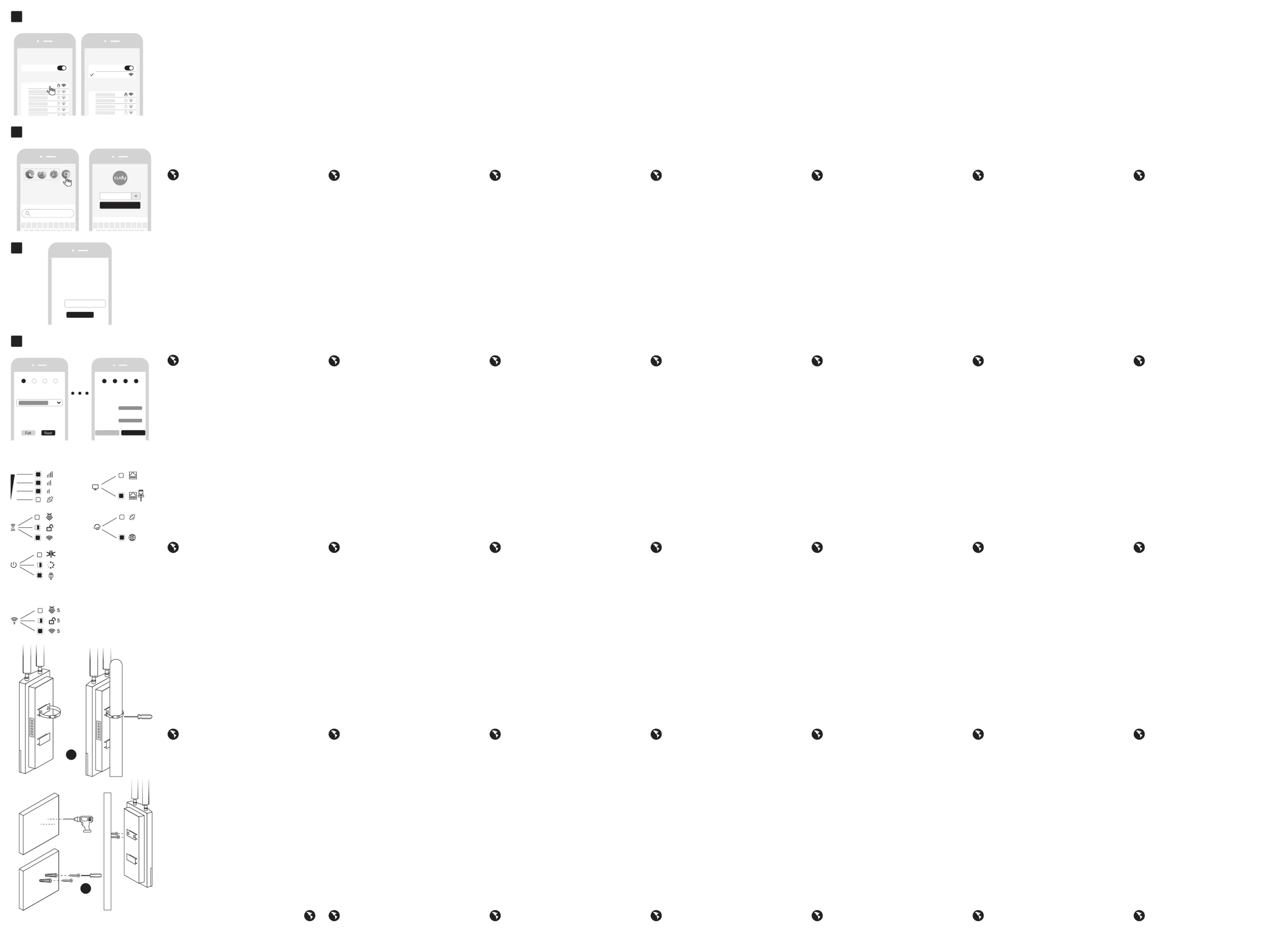
Configuration
1 Connect your devices to the router via Wi-Fi or
an Ethernet cable. The default Wi-Fi name is
" ".Cudy-Outdoor
2 Launch a web browser, and enter
http://cudy.net/ http://192.168.10.1/ or in the
address bar. Create an administrator password to
log in.
3 Input " " if needed (or contact your carrier for PIN
help)
4 Follow the system instructions.
Note: We strongly recommend setting a password to protect your
network.
Enjoy the internet.
English
Konfiguration
1 Schließen Sie Ihre Geräte über Wi-Fi oder ein
Ethernet-Kabel an den Router an. Der
Standard-Wi-Fi-Name lautet " ".Cudy-outdoor
2 Starten Sie einen Webbrowser und geben Sie in
der Adressleiste http://cudy.net/ oder
http://192.168.10.1/ ein. Erstellen Sie ein
Administratorkennwort, um sich anzumelden.
3 Geben Sie bei Bedarf " " ein (oder wenden Sie PIN
sich an Ihren Träger, um Hilfe zu erhalten)
4 Befolgen Sie die Systemanweisungen.
Hinweis: Wir empfehlen dringend, zum Schutz Ihres Netzwerks ein
Passwort festzulegen.
Genießen Sie das Internet.
Deutsch
Configuration
1 Connectez vos appareils au routeur via le Wi-Fi
ou un câble Ethernet. Le nom Wi-Fi par défaut est
" ".Cudy-Outdoor
2 Lancez un navigateur Web et entrez
http://cudy.net/ http://192.168.10.1/ ou dans la
barre d'adresse. Créez un mot de passe
administrateur pour vous connecter.
3 Entrez " " si nécessaire (ou contactez votre PIN
opérateur pour obtenir de l'aide)
4 Suivez les instructions du système.
Remarque: Nous vous recommandons fortement de définir un mot
de passe pour protéger votre réseau.
Profitez d'Internet.
Français
Configuración
1 Conecte sus dispositivos al enrutador a través de
Wi-Fi o un cable Ethernet. El nombre de Wi-Fi
predeterminado es " ".Cudy-Outdoor
2 Inicie un navegador web e ingrese
http://cudy.net/ http://192.168.10.1/ o en la barra
de direcciones. Cree una contraseña de administra-
dor para iniciar sesión.
3 Ingrese " " si es necesario (o comuníquese PIN
con su operador para obtener ayuda)
4 Siga las instrucciones del sistema.
Nota: Recomendamos encarecidamente establecer una contraseña
para proteger su red.
Disfruta de Internet.
Español
Configurazione
1 Collegare i dispositivi al router tramite Wi-Fi o un
cavo Ethernet. Il nome Wi-Fi predefinito è
" ".Cudy-Outdoor
2 Avviare un browser Web e immettere
http://cudy.net/ http://192.168.10.1/ o nella barra
degli indirizzi. Crea una password
dell'amministratore per accedere.
3 Input " " se necessario (o contattare il vettore PIN
per aiuto)
4 Seguire le istruzioni del sistema.
Nota: consigliamo vivamente di impostare una password per
proteggere la rete.
Goditi Internet.
Italiano
Конфигурация
1 Свържете устройствата си с рутера чрез Wi-Fi
или Ethernet кабел. Името по подразбиране Wi-Fi
е "Cudy-Outdoor".
2 Стартирайте уеб браузър и въведете
http://cudy.net/ http://192.168.10.1/ или в
адресната лента. Създайте парола за
администратор, за да влезете.
3 Въведете " ", ако е необходимо (или се ПИН
свържете с вашия оператор за помощ)
4 Следвайте инструкциите на системата.
Забележка: Силно препоръчваме да зададете парола, за да
защитите мрежата си.
Насладете се на интернет.
Български
Konfigurace
1 Připojte zařízení k routeru pomocí kabelu Wi-Fi
nebo Ethernet. Výchozí název Wi-Fi je
„Cudy-Outdoor“.
2 Spusťte webový prohlížeč a do adresního řádku
zadejte http://cudy.net/ nebo
http://192.168.10.1/. Vytvořte heslo správce pro
přihlášení.
3 Vložte „ “ v případě potřeby (nebo PIN
kontaktujte dopravce pro pomoc)
4 Postupujte podle systémových pokynů.
Poznámka: Důrazně doporučujeme nastavit heslo pro ochranu vaší
sítě.
Užijte si internet.
Čeština
Konfiguration
1 Tilslut dine enheder til routeren via Wi-Fi eller et
Ethernet-kabel. Standard Wi-Fi-navnet er
" ".Cudy-Outdoor
2 Start en webbrowser, og indtast http://cudy.net/
eller i adresselinjen. Opret en http://192.168.10.1/
administratoradgangskode til at logge ind.
3 Input " " om nødvendigt (eller kontakt din PIN
transportør for at få hjælp)
4 Følg systeminstruktionerne.
Bemærk: Vi anbefaler kraftigt at indstille en adgangskode for at
beskytte dit netværk.
Nyd internettet.
Διαμόρφωση
1 Συνδέστε τις συσκευές σας στον δρομολογητή
μέσω Wi-Fi ή καλώδιο Ethernet. Το προεπιλεγμένο
όνομα Wi-Fi είναι "Cudy-Outdoor".
2 Ξεκινήστε ένα πρόγραμμα περιήγησης ιστού και
εισαγάγετε http://cudy.net/ http://192.168.10.1/ ή
στη γραμμή διευθύνσεων. Δημιουργήστε έναν
κωδικό πρόσβασης διαχειριστή για σύνδεση.
3 Εισαγωγή " " εάν χρειαστεί (ή επικοινωνήστε PIN
με τον μεταφορέα σας για βοήθεια)
4 Ακολουθήστε τις οδηγίες του συστήματος.
Σημείωση: Συνιστούμε ανεπιφύλακτα να ορίσετε έναν κωδικό
πρόσβασης για την προστασία του δικτύου σας.
Απολαύστε το Διαδίκτυο.
Konfiguratsioon
1 Ühendage oma seadmed ruuteriga WiFi või
Etherneti kaabli kaudu. Wi-Fi vaikenimi on
" ".Cudy-Outdoor
2 Käivitage veebibrauser ja sisestage
http://cudy.net/ http://192.168.10.1/ või
aadressiribasse. Looge sisselogimiseks
administraatori parool.
3 Sisestage vajadusel " " (või pöörduge abi PIN
saamiseks oma operaatori poole)
4 Järgige süsteemi juhiseid.
Märkus: Võrgu kaitsmiseks soovitame tungivalt määrata parool.
Nautige Internetti.
Kokoonpano
1 Kytke laitteesi reitittimeen Wi-Fi: n tai
Ethernet-kaapelin kautta. Oletus Wi-Fi-nimi on
" ".Cudy-Outdoor
2 Käynnistä verkkoselain ja kirjoita http://cudy.net/
tai osoitepalkissa. Luo http://192.168.10.1/
järjestelmänvalvojan salasana kirjautumiseen.
3 Syötä " " tarvittaessa (tai ota yhteyttä PIN
operaattoriin)
4 Noudata järjestelmän ohjeita.
Huomautus: Suosittelemme vahvasti salasanan asettamista verkon
suojaamiseksi.
Nauti Internetistä.
Konfiguracija
1 Spojite svoje uređaje na usmjerivač putem
Wi-Fi-a ili Ethernet kabela. Zadana Wi-Fi ime je
" ".Cudy-Outdoor
2 Pokrenite web preglednik i unesite
http://cudy.net/ http://192.168.10.1/ ili u adresnoj
traci. Napravite lozinku administratora za prijavu.
3 Unesite " " ako je potrebno (ili kontaktirajte PIN
svog nosača za pomoć)
4 Slijedite upute za sustav.
Napomena: toplo preporučamo postavljanje lozinke za zaštitu vaše
mreže.
Uživajte u Internetu.
Konfiguráció
1 Csatlakoztassa eszközeit az útválasztóhoz Wi-Fi
vagy Ethernet kábel útján. Az alapértelmezett Wi-Fi
név " ".Cudy-Outdoor
2 Indítson el egy böngészőt, és írja be a
http://cudy.net/ http://192.168.10.1/ vagy a
címsorot. Hozzon létre egy rendszergazdai jelszót a
bejelentkezéshez.
3 Adja meg a "" "", p2-ha szükséges (vagy PIN -kódot
vegye fel a kapcsolatot a hordozóval segítségért)
4 Kövesse a rendszer utasításait.
Megjegyzés: Erősen javasoljuk, hogy állítson be jelszót a hálózat
védelme érdekében.
Élvezze az internet nyújtotta előnyöket!
Конфигурация
1 Құрылғыларды маршрутизаторға Wi-Fi
немесе Ethernet кабелі арқылы қосыңыз.
Әдепкі Wi-Fi атауы - «Cudy-Outdoor».
2 Веб-шолғышты іске қосыңыз және
http://cudy.net/ http://192.168.10.1/ немесе
мекен-жай жолағына. Кіру үшін әкімші құпия
сөзін жасаңыз.
3 Қажет болса, « » енгізу (немесе көмек үшін PIN
тасымалдаушыға хабарласыңыз)
4 Жүйе нұсқауларын орындаңыз.
Ескертпе: Желіңізді қорғау үшін құпия сөзді орнатуды
ұсынамыз.
Интернеттен ләззат алыңыз.
Dansk Eesti Suomi Hrvatski MagyarΕλληνικά Қазақша
Konfigūracija
1 Prijunkite savo įrenginius prie maršrutizatoriaus
naudodami „Wi-Fi“ arba „Ethernet“ laidą. Numatytasis
„Wi-Fi“ pavadinimas yra „Cudy-Outdoor“.
2 Paleiskite žiniatinklio naršyklę ir įveskite
http://cudy.net/ http://192.168.10.1/ arba adresų
juostoje. Sukurkite administratoriaus slaptažodį, kad
galėtumėte prisijungti.
3 Jei reikia, įveskite kodą (arba kreipkitės PIN
pagalbos į savo operatorių)
4 Vykdykite sistemos instrukcijas.
Pastaba: primygtinai rekomenduojame nustatyti slaptažodį, kad
apsaugotumėte tinklą.
Mėgaukitės internetu.
Lietuvių kalba
Konfigurācija
1 Pievienojiet savas ierīces maršrutētājam,
izmantojot Wi-Fi vai Ethernet kabeli. Noklusējuma
Wi-Fi nosaukums ir " ".cudy-outdoor
2 Adreses joslā palaidiet tīmekļa pārlūku un
ievadiet http://cudy.net/ http://192.168.10.1/ vai .
Izveidojiet administratora paroli, lai pieteiktos.
3 Ja nepieciešams, ievadiet " " (vai sazinieties ar PIN
savu pārvadātāju)
4 Izpildiet sistēmas instrukcijas.
Piezīme: Mēs ļoti iesakām iestatīt paroli, lai aizsargātu tīklu.
Izbaudiet internetu.
Latviski
Configuratie
1 Sluit uw apparaten aan op de router via Wi-Fi of
een Ethernet-kabel. De standaard wifi-naam is
" ".Cudy-Outdoor
2 Start een webbrowser en voer http://cudy.net/ of
http://192.168.10.1/ in de adresbalk in. Maak een
beheerderswachtwoord om in te loggen.
3 Voer indien nodig " " in (of neem contact op PIN
met uw drager voor hulp)
4 Volg de systeeminstructies.
Opmerking: We raden u ten zeerste aan een wachtwoord in te
stellen om uw netwerk te beschermen.
Geniet van internet.
Nederlands
Konfigurasjon
1 Koble enhetene dine til ruteren via Wi-Fi eller en
Ethernet-kabel. Standard Wi-Fi-navn er
" ".Cudy-Outdoor
2 Start en nettleser, og skriv inn http://cudy.net/
eller i adressefeltet. Opprett http://192.168.10.1/
et administratorpassord for å logge inn.
3 Inngang " " om nødvendig (eller kontakt PIN
transportøren din for å få hjelp)
4 Følg systeminstruksjonene.
Merk: Vi anbefaler på det sterkeste å angi et passord for å beskytte
nettverket ditt.
Kos deg med internett.
Norsk
Konfiguracja
1 Podłącz swoje urządzenia do routera za pomocą
Wi-Fi lub kabla Ethernet. Domyślna nazwa Wi-Fi to
„Cudy-Outdoor”.
2 Uruchom przeglądarkę internetową i wprowadź
http://cudy.net/ http://192.168.10.1/ lub na pasku
adresu. Utwórz hasło administratora, aby się
zalogować.
3 Wprowadź „PIN” w razie potrzeby (lub skontaktuj
się z przewoźnikiem w celu uzyskania pomocy)
4 Postępuj zgodnie z instrukcjami systemowymi.
Uwaga: zdecydowanie zalecamy ustawienie hasła w celu ochrony
sieci.
Ciesz się Internetem.
Polski
Configuração
1 Conecte seus dispositivos ao roteador via Wi-Fi
ou um cabo Ethernet. O nome Wi-Fi padrão é
" ".Cudy-Outdoor
2 Inicie um navegador da web e digite
http://cudy.net/ http://192.168.10.1/ ou na barra
de endereços. Crie uma senha de administrador
para fazer login.
3 Insira " ", se necessário (ou entre em contato PIN
com sua operadora para obter ajuda)
4 Siga as instruções do sistema.
Nota: É altamente recomendável definir uma senha para proteger
sua rede.
Aproveite a internet.
Português
Configurație
1 Conectați-vă dispozitivele la router prin Wi-Fi
sau un cablu Ethernet. Numele Wi-Fi implicit este
„Cudy-Outdoor”.
2 Lansați un browser web și introduceți
http://cudy.net/ http://192.168.10.1/ sau în bara
de adrese. Creați o parolă de administrator pentru
a vă conecta.
3 Introduceți „ ”, dacă este necesar (sau PIN
contactați -vă transportatorul pentru ajutor)
4 Urmați instrucțiunile sistemului.
Notă: Vă recomandăm insistent să setați o parolă pentru a vă
proteja rețeaua.
Bucurați -vă de internet.
Română
Конфигурация
1. Подключите свои устройства к
маршрутизатору через Wi-Fi или кабель Ethernet.
Имя Wi-Fi по умолчанию-«Cudy-Outdoor».
2. Запустите веб -браузер и введите
http://cudy.net/ http://192.168.10.1/ или в
адресной строке. Создайте пароль
администратора для входа в систему.
3. Введите « -код», если это необходимо (или PIN
свяжитесь с носителем для помощи)
4. Следуйте системным инструкциям.
Примечание: Мы настоятельно рекомендуем установить пароль
для защиты вашей сети.
Наслаждайтесь интернетом.
Русский
Konfigurácia
1. Pripojte svoje zariadenia k smerovači cez Wi-Fi
alebo ethernetový kábel. Predvolené meno Wi-Fi je
„Cudy-Outdoor“.
2. Spustite webový prehľadávač a zadajte
http://cudy.net/ http://192.168.10.1/ alebo do
panela adries. Vytvorte si heslo správcu na
prihlásenie sa.
3. Vložte „ “, ak je to potrebné (alebo PIN
kontaktujte svojho nosiča o pomoc)
4. Postupujte podľa pokynov systému.
Poznámka: Dôrazne odporúčame nastaviť heslo na ochranu siete.
Užite si internet.
Slovenčina
Konfiguracija
1 Priključite svoje naprave z usmerjevalnikom prek
Wi-Fi ali kabla Ethernet. Privzeto ime Wi-Fi je
" ".Cudy-Outdoor
2 Zaženite spletni brskalnik in v naslovno vrstico
vnesite http://cudy.net/ http://192.168.10.1/ ali .
Ustvarite skrbniško geslo za prijavo.
3 Po potrebi vnesite " " (ali se obrnite na nosilca PIN
za pomoč)
4 Sledite sistemskim navodilom.
Opomba: močno priporočamo, da nastavite geslo za zaščito svojega
omrežja.
Uživajte v internetu.
Slovenščina
Конфигурација
1. Повежите своје уређаје на рутер путем
Ви-Фи-а или Етхернет кабла. Подразумевано
Ви-Фи име је "Cudy-Outdoor".
2. Покрените веб претраживач и унесите
http://cudy.net/ http://192.168.10.1/ или у
адресној траци. Креирајте лозинку
администратора да бисте се пријавили.
3. Унесите " " ако је потребно (или се PIN
обратите свом превознику за помоћ)
4. Следите упутства за систем.
Напомена: Препоручујемо да поставите лозинку да бисте
заштитили своју мрежу.
Уживајте у интернету.
Srpski
Konfiguration
1. Anslut dina enheter till routern via Wi-Fi eller en
Ethernet-kabel. Standard Wi-Fi-namnet är
" ".Cudy-Outdoor
2 Starta en webbläsare och ange http://cudy.net/
eller i adressfältet. Skapa ett http://192.168.10.1/
administratörslösenord för att logga in.
3 Ingång " " vid behov (eller kontakta din PIN
transportör för hjälp)
4 Följ systeminstruktionerna.
Obs: Vi rekommenderar starkt att du ställer in ett lösenord för att
skydda ditt nätverk.
Njut av internet.
Svenska
Konfigürasyon
1 Wi-Fi veya bir Ethernet kablosu aracılığıyla
cihazlarınızı yönlendiriciye bağlayın. Varsayılan
Wi-Fi adı "Cudy-Outdoor".
2 Bir web tarayıcısını başlatın ve http://cudy.net/
veya http://192.168.10.1/ adres çubuğuna girin.
Giriş yapmak için bir yönetici şifresi oluşturun.
3 Gerekirse "PIN" girin (veya yardım için
operatörünüze başvurun)
4 Sistem talimatlarını izleyin.
Not: Ağınızı korumak için bir şifre belirlemenizi önemle öneririz.
İnternetin tadını çıkarın.
Türkçe
Конфігурація
1 Підключіть свої пристрої до маршрутизатора
через Wi-Fi або кабель Ethernet. Ім'я Wi-Fi за
замовчуванням-"Cudy-Outdoor".
2 Запустіть веб -браузер та введіть
http://cudy.net/ http://192.168.10.1/ або в
адресному рядку. Створіть пароль
адміністратора для входу.
3 Введіть " ", якщо потрібно (або зверніться PIN
до допомоги, звертайтесь за допомогою)
4 Дотримуйтесь інструкцій системи.
Примітка: Ми наполегливо рекомендуємо встановити пароль
для захисту вашої мережі.
Насолоджуйтесь Інтернетом.
Україна
تاداﺪﻋإ
1
Cudy-Outdoor
http://cudy.net/ 2
http://192.168.10.1/
PIN 3
4
ﺔﻴﺑﺮﻌﻟا ﺔﻐﻠﻟا
構成
1 Wi-Fiまたはイーサネットケーブルを介してデバイ
スをルーターに接続します。デフォルトのWi-Fi名は
「 」。Cudy-Outdoor
2 Webブラウザーを起動し、アドレスバーに
http://cudy.net/ http://192.168.10.1/または を入力し
ます。ログインする管理者パスワードを作成します。
3 必要に応じて「 」を入力します(または、キPIN
ャリアにお問い合わせください)
4 システムの指示に従ってください。
注: ネットワークを保護するためにパスワードを設定することを強く
お勧めします。
インターネットをお楽しみください。
日本語
구성
1 Wi-Fi 또는 이더넷 케이블을 통해 장치를
라우터에 연결하십시오. 기본 Wi-Fi 이름은
" ".Cudy-Outdoor
2 웹 브라우저를 시작하고 주소 표시 줄에
http://cudy.net/ http://192.168.10.1/ 또는 를
입력하십시오. 로그인 할 관리자 비밀번호를
만듭니다.
3 필요한 경우 " "을 입력하십시오 (또는 PIN
항공사에게 도움을 요청하십시오)
4 시스템 지침을 따르십시오.
참고: 네트워크를 보호하려면 비밀번호를 설정하는 것이 좋습니다.
인터넷을 즐기십시오.
한국어
Konfigurasi
1 Hubungkan perangkat Anda ke router melalui
Wi-Fi atau kabel Ethernet. Nama Wi-Fi default
adalah " ".Cudy-outdoor
2 Luncurkan browser web, dan masukkan
http://cudy.net/ http://192.168.10.1/ atau di bilah
alamat. Buat kata sandi administrator untuk masuk.
3 Input " " jika diperlukan (atau hubungi PIN
operator Anda untuk bantuan)
4 Ikuti instruksi sistem.
Catatan: Kami sangat menyarankan untuk menyetel kata sandi untuk
melindungi jaringan Anda.
Nikmati internet.
Indonesia
การกาหนดค่า
1 เชื่อมต่ออุปกรณ์ของคุณกับเราเตอร์ผ่าน Wi-Fi หรือสายเคเบิล
อีเธอร์เน็ต ชื่อ Wi-Fi เริ่มต้นคือ " "cudy-outdoor
2 http://cudy.net/เปิดเว็บเบราว์เซอร์และป้อน หรือ
http://192.168.10.1/ ในแถบที่อยู่ สร้างรหัสผ่านผู้ดูแลระบบ
เพื่อเข้าสู่ระบบ
3 อินพุต " " หากจาเป็น PIN
(หรือติดต่อผู้ให้บริการของคุณเพื่อขอความช่วยเหลือ)
4 ทาตามคาแนะนาของระบบ
หมายเหตุ: เราขอแนะนาอย่างยิ่งให้ตั้งรหัสผ่านเพื่อปกป้องเครือข่ายของคุณ
เพลิดเพลินกับอินเทอร์เน็ต
ภาษาไทย
Cấu hình
1 Kết nối các thiết bị của bạn với bộ định tuyến
thông qua Wi-Fi hoặc cáp Ethernet. Tên Wi-Fi mặc
định là "Cudy-Outdoor".
2 Khởi chạy trình duyệt web và nhập http://cudy.net/
hoặc http://192.168.10.1/ trong thanh địa chỉ. Tạo
mật khẩu quản trị viên để đăng nhập.
3 Nhập " " nếu cần (hoặc liên hệ với nhà cung PIN
cấp của bạn để được trợ giúp)
4Thực hiện theo các hướng dẫn hệ thống.
Lưu ý: Chúng tôi thực sự khuyên bạn nên đặt mật khẩu để bảo vệ
mạng của mình.
Thưởng thức Internet.
Tiếng Việt
配置
1 通過Wi-Fi或以太網電纜將設備連接到路由器。默
認的Wi-Fi名稱為“ ”。Cudy Outdoor
2 啟動Web瀏覽器,然後輸入 或http://cudy.net/
http://192.168.10.1/在地址欄中。創建一個管理員
密碼以登錄。
3 如果需要,輸入“ ”(或聯繫您的承運人以尋求PIN
幫助)
4 遵循系統說明。
注意:我們強烈建議設定密碼以保護您的網路。
享受互聯網。
中文 (繁體字)
1
2
3
4
PIN
4G Settings
The SIM is locked, please
enter the PIN code. You
have3 attempts at most for
entering the PIN code.
Save & Apply
2.4G SSID
Password
5G SSID
Password
Cudy-XXXX
Cudy-XXXX-5G
4321
Back Save & Apply
APN Profile Auto
Please select your Time Zone
4321
LED
GHz WPS
GHz Wi-Fi
GHz Wi-Fi
2.4 GHz WPS
2.4 GHz Wi-Fi
2.4 GHz Wi-Fi
LT500 Outdoor / LT700 Outdoor
http://cudy.net/
Confirm
Wi-Fi
Network
Wi-Fi
Cudy-Outdoor
Wi-Fi
Network
Wi-Fi
Cudy-Outdoor
a
b
Produktspezifikationen
| Marke: | Cudy |
| Kategorie: | Router |
| Modell: | LT700 Outdoor |
Brauchst du Hilfe?
Wenn Sie Hilfe mit Cudy LT700 Outdoor benötigen, stellen Sie unten eine Frage und andere Benutzer werden Ihnen antworten
Bedienungsanleitung Router Cudy
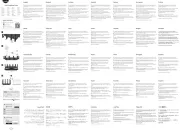
8 August 2025

8 August 2025
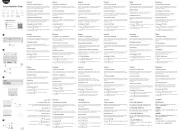
8 August 2025
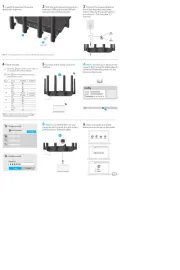
8 August 2025
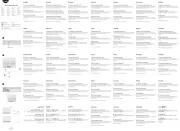
8 August 2025
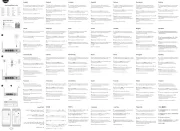
8 August 2025
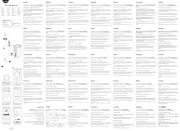
8 August 2025
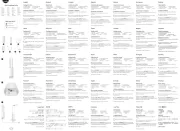
8 August 2025

8 August 2025
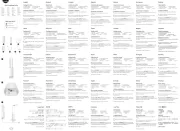
8 August 2025
Bedienungsanleitung Router
- Digital Forecast
- 7inova
- SMC
- Digitus
- AJA
- Toolcraft
- Thrustmaster
- Bosch
- Hamlet
- TP-Link
- Keenetic
- Juniper
- Arris
- Gembird
- Güde
Neueste Bedienungsanleitung für -Kategorien-
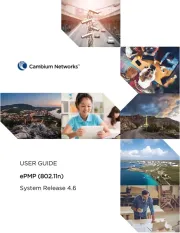
8 August 2025
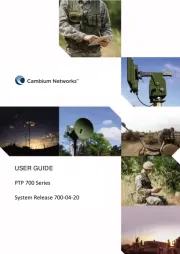
8 August 2025

7 August 2025

4 August 2025

4 August 2025
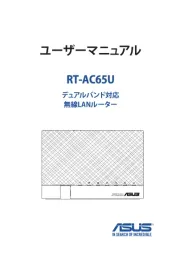
4 August 2025

4 August 2025
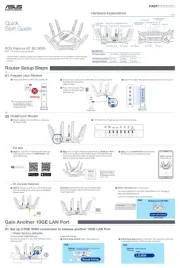
4 August 2025
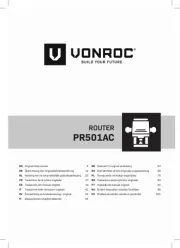
4 August 2025
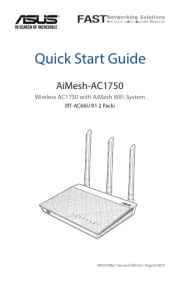
4 August 2025